1.下载JDK
1.1 官网地址:https://www.oracle.com/technetwork/java/javase/downloads/index.html
在官网下载最新版本的JDK
1.2 配置环境变量
新建三个系统变量:JAVA_HOME(选择JDK的安装路径,例:C:\Program Files\Java\jdk1.8.0_191);CLASSPATH(.;%JAVA_HOME%\lib;%JAVA_HOME%\lib\tools.jar);Path(%JAVA_HOME%\bin;%JAVA_HOME%\jre\bin;)
1.3 检测JDK安装
按Windows+R输入cmd,在命令行输入java-version
2.下载JMeter
2.1 官网地址:https://jmeter.apache.org/
在官网下载最新版本的JMeter(保证与Badboy的版本兼容性),一般下载Binaries的镜像,Source的是带源码的镜像,综合自己的需要进行选择
2.2 配置环境变量
新建一个系统变量:JMeter_HOME(选择JMeter的安装路径,例如:D:\Jmeter\apache-jmeter-5.1.1);编辑CLASSPATH变量(;%JMETER_HOME%\lib\ext \ApacheJMeter_core.jar;%JMETER_HOME%\lib\jorphan.jar;%JMETER_HOME%\lib \logkit-1.2.jar;)
2.3 打开JMeter
进入JMeter安装路径下的bin目录,双击jmeter.bat打开JMeter
3.下载Badboy
3.1 官网地址:http://www.badboy.com.au/
在官网下载最新版本的Badboy(确保与JMeter的版本的兼容性),选择最上面第一个下载就OK
3.2 打开Badboy
打开Badboy的安装路径,点击badboy.exe(可创建桌面快捷方式)
4.使用Badboy录制Web脚本 导入录制的脚本到JMter
4.1 以登录百度网址为例
1.在输入框输入百度网址,回车(或者点击go),点击上方红色的圆,启动录制

2.导出jmx文件:点击File--->Export to JMeter--->保存到指定位置
3.打开JMeter,点击File--->Open--->选择保存的jmx文件
4.添加察看结果树和聚合报告:点击Thread Group--->Add--->Listener--->View Results Tree;Thread Group--->Add--->Listener--->Summary Report
5.运行脚本:点击上方工具栏中的绿色Start按钮
至此,整个流程执行完,一下是我遇到的一些问题以及解决方法:
1.在Badboy中录制的时候报当前页面的脚本发生错误
1.1.打开IE浏览器;
1.2.点击【工具】-->【Internet选项】-->【 高级】Tab;
1.3.将“禁用脚本调试(Internet Explorer )”和“ 禁用脚本调试(其他)”复选框取消掉,不要勾选,并确认后,再次录制脚本,问题已解决,如下图:
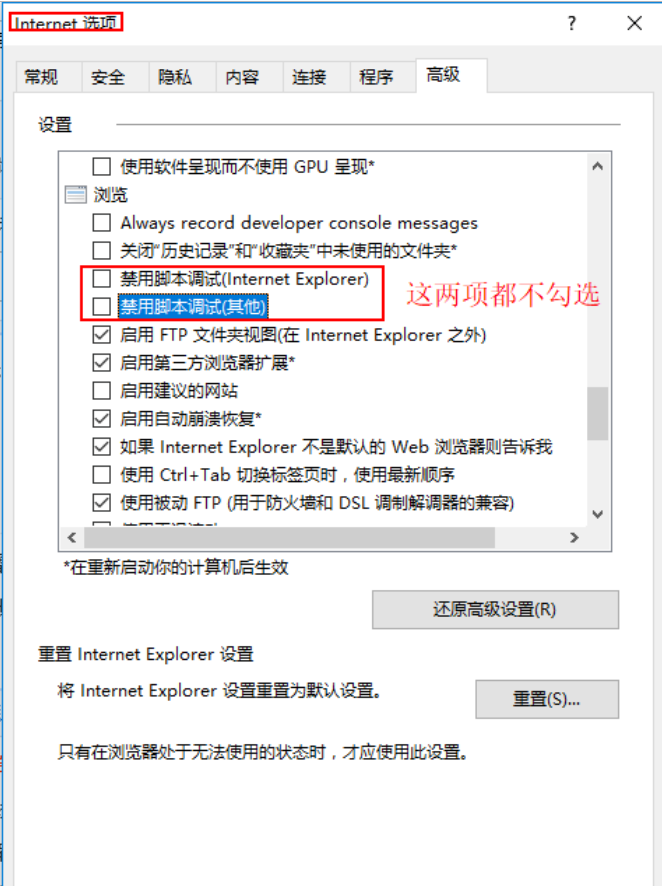
1.4重启Badboy,继续原来的录制,此时可能还会报错
1.5继续解决:在Badboy的Preferences中选择Playing,勾选Java Script Error Dialogs
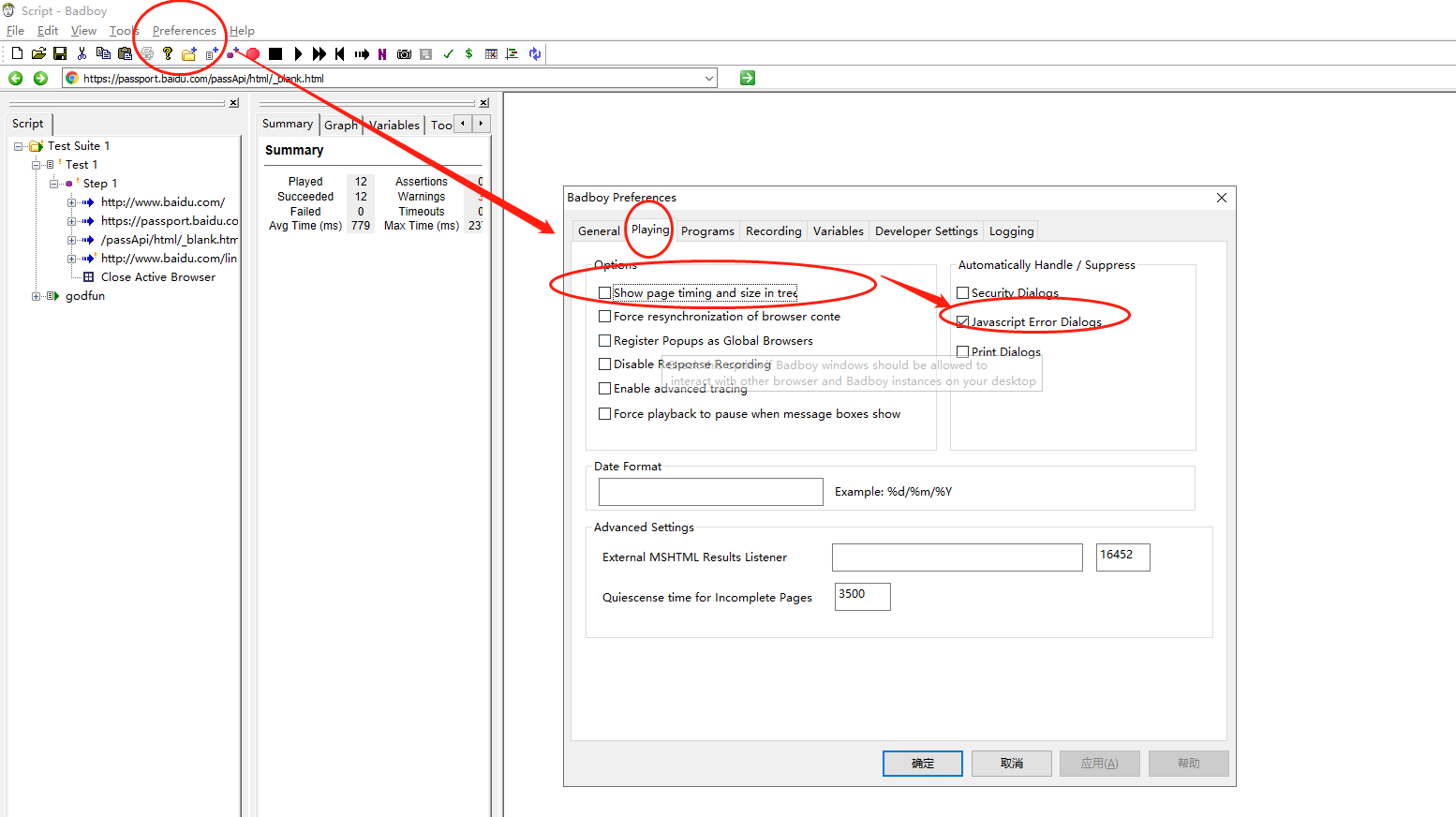
到这里 Badboy报脚本错的问题就解决了